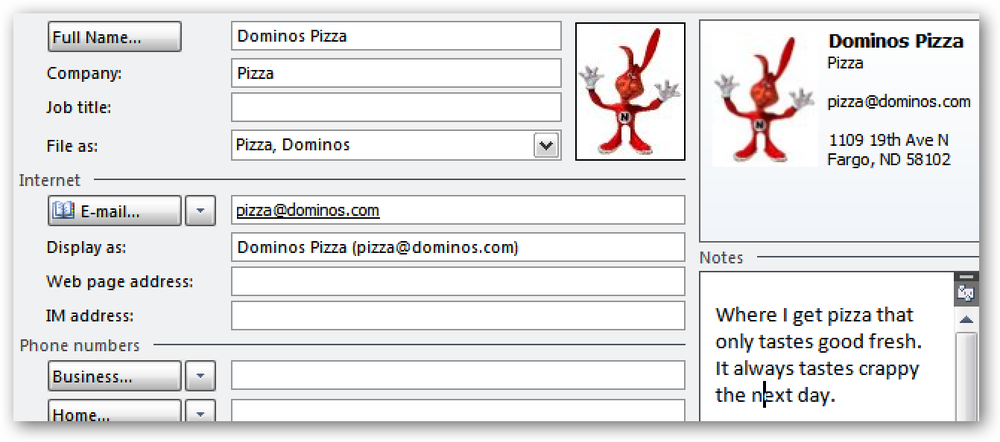Surface ProとSurface RTのキーボードについては、いくつか妥協が必要でした。多くの携帯機器の場合のように、スペースは貴重であり、そして特定の重要でないキーは二次機能位置に移動されるか、または完全に落とされなければならなかった。. 最初はちょっと奇妙に思えるかもしれないことの一つはFキーのデフォルト機能です。 F1からF12までのキーはすべて存在しますが、これらのキーの主な機能は音量の調整からチャームバーの呼び出しまでの範囲です. もちろん、F1からF12のキーも従来のファンクションキーとして使用できますが、Fnキーを押したままにする必要があります。つまり、標準のキーを使用するのではなく、現在選択されているウィンドウを閉じます。 Alt + F4 キーボードショートカット、代わりに押す必要があります Alt + Fn + F4 同時に. 余分なキーを押さなくてもFキーにアクセスしたい場合があります。を押すことで切り替えることができる隠し機能ロックオプションがあります Fn + キャップ 同時に。必要に応じてオンとオフを切り替えます - 押したままにしても、任意のキーの2番目の機能にアクセスできます。 Fn 押すと. 記載されていないキーボードショートカットも多数あります。同じオプションは専用のキーでも二次機能でもアクセスできるのでユニークではありませんが、キーボードを再マッピングしなくても特定のキーの機能にアクセスするオプションが欲しい場合に役立ちます。たとえば、カーソルキーは非常に便利で、多数のナビゲーションキーを1か所にまとめています。. Fn + デル - 画面の明るさを上げる...
の仕方 - ページ 1284
最近、実験的なLabsセクションで利用可能ないくつかの追加機能を有効にすることで、Gmailをさらに進化させることができる方法を調べました。 Googleカレンダーを使用してスケジュールを管理する場合は、カレンダー固有のLabを使用して追加できる多数のツールとオプションがあります。今日は、利用可能なものだけを見てみましょう。. Gmailと同様に、Googleカレンダーラボには[設定]からアクセスできます。 Gmailとは異なり、他の設定を最初に移動する必要はなく、直接Labsにジャンプすることができます。カレンダーページの右上にある歯車のアイコンをクリックし、メニューからLabsを選択してから利用可能なもののリストを閲覧します。. カレンダー用に研究するLabがはるかに少ないですが、それはそれらの価値を減少させることはありません - ここに見つけられるべきいくつかの本当の宝石があります。箱から出してすぐに使えるカレンダーは使いやすく、時間管理に有益な追加機能ですが、常に改善の余地があります. アラームを管理 Googleカレンダーはあなたがする必要があることについてのリマインダーを受け取るための素晴らしい方法ですが、通知が機能する方法は厄介です。 Webブラウザで作業しているときにリマインダ通知が表示されると、作業していたタブから移動します。. あなたが何かを入力している最中だったのかもしれません、そしてもしあなたが思い出させるものとしてEnterを押したのなら、あなたはどこにいたのかを見失うだけでなく思い出させるものを隠します。これは穏やかなリマインダーが助けることができる場所です。 [Labs]リストでそれを見つけ、[Enable]を選択してからページの上部または下部にある[Save]をクリックします。. ラボ機能のオプションを設定するには、カレンダーの右上にある歯車のアイコンをクリックし、[設定]を選択してから、ページを下にスクロールして[穏やかな通知(ラボ)]セクションに移動します。. デフォルトでは、Googleカレンダータブは機能が有効になっているブラウザで点滅しますが、Chromeを使用している場合はデスクトップ通知を有効にするオプションがあります。 [Chromeデスクトップ通知を許可する]をクリックし、[許可]をクリックします。. より簡単なナビゲーション あなたが未来に向けてイベントを計画している人のような人であれば、カレンダーがあなたに日付をナビゲートさせる方法はかなり厄介です。 「日付へジャンプ」機能を有効にすると、ページの右側に追加のパネルが表示されます。これを使用すると、すばやく、よく、任意の日付にジャンプできます. 同じサイドバーからアクセスできるYear Viewアドオンも同様に便利です。デフォルトの日、週、月の表示は制限が厳しすぎることがわかりますが、ここでは年を一目で確認できます。年を入力してGoを押すと、2015年11月3日の曜日を確認でき(また、火曜日です)、その日にすばやくジャンプすることもできます。. 時間管理 数週間休みを取って、辞退して招待状を送っている間にこの期間内に入る必要がないようにしたいですか? [予定を自動的に辞退する]を有効にすると、予定表に休暇を追加したときに、[空き時間情報(招待を辞退する)]に空き時間が設定されたことがわかります。. 設定したリマインダーがトリガーされるまで待つ必要はありません。また、カレンダーを巡回して、次の予定までの期間を確認する必要はありません。適切な名前の「次回の会議」機能を有効にすると、右側のペインにカウントダウンが表示されます。. その他の注目すべきツール Googleカレンダーに利用できるLabsアドオンがこれ以上ないのは残念です。 Gmailに比べてはるかに少ないが、まだ興味がある可能性が高いがまだたくさんあります. 複数のタイムゾーンにまたがる人にとっては、「世界時計」が必須です。それは現地時間で完全な世界各地の都市のカスタマイズ可能なリストを画面の横に追加します。特定の国の時間があなたの時間とどのように比較されるかを見ることをさらに速くするために、それが夜の時間であるとき、暗い背景が使われます. プロジェクトで共同作業をしているときは、[イベント添付]を使用して、Googleドキュメントに保存したファイルをカレンダーの予定に添付することができます。 「空き時間情報」を使用すると、自分の予定表を共有している連絡先がいつでも空き時間かどうかを確認できます。....
この記事は、How-To Geek Blogsの技術ブロガー、MysticGeekによって書かれました。. Outlookを使用してすべての連絡先を保存している場合は、クイックアクセスの[マップ]ボタンを使用して、連絡先の地図と道順をすばやく検索することもできます。. これはかなり簡単なヒントですが、それがあることに気付いていない場合に役立ちます。. 連絡先の1つを開くだけで… そして、ContactタブのMapボタンをクリックしてください。. 連絡先情報にある住所を中心に、MSNマップがすぐにデフォルトのブラウザで開きます。. 右側の[ここまで]または[ここから]リンクをクリックすると、ルートをすばやく見つけることができます。.
OS Xで私が一番好きなキーボードショートカットは「Hide Others」です。これは現在フォーカスのあるウィンドウ以外のウィンドウをすべて隠します。デスクトップをすばやくクリーンアップし、目の前の作業に集中するのに最適な方法です。だから、どのようにこれをWindows用に入手するのか? この機能を実装するための明らかな選択はAutoHotkeyを使用することでした、しかし私はそれを自分自身で把握する時間がありませんでした…それで私はインスタントメッセージで読者Shawnにそれを述べました. 約15分後、彼はその解決策を思い付きました。. 使用法 起動するには:Win + Alt + Hを使用してください。 Windows版には上記のOS Xのスクリーンショットのようなメニュー項目はありませんが、ほぼ同じように動作します。WindowsにはOS Xのようにウィンドウを隠すための良い方法がないため現在のウィンドウとは別に画面上のウィンドウ. キーボードショートカットを変更したい場合は、スクリプトを修正することで簡単に変更できます。. インストール AutoHotkeyをインストールして、ダウンロードしたスクリプトファイルをダブルクリックして起動する必要があります。. Autohotkey.comからAutoHotkeyをダウンロードしてください ダウンロード他を隠すオートホットキースクリプト
Ubuntu Linuxには、ファイルを操作したりアクセスしたりするための豊富なコマンドセットがあります。 statユーティリティは、最後にアクセスされた日時や最後に変更されたファイルの日時など、ファイル情報への詳細なアクセスを提供します。. 端末ウィンドウから、次の構文でコマンドを実行します。 統計ファイル名 これは私が自分のマシンでFirefoxを最後に実行した時間を確認する例です。 [オタク@ ubuntuのFirefox]#stat firefox-binファイル: 'firefox-bin'サイズ:9781136ブロック:19136 IOブロック:4096通常ファイルデバイス:302h / 770d iノード:555615リンク:1アクセス:(0755 / -rwxr-xr) -x)Uid:(500 /オタク)Gid:(500 /オタク)アクセス:2006-01-14 17:41:15.000000000 -0500修正:2005-05-11 14:17:00.000000000 -0400変更:2005-05 -13 23:31:44.000000000 -0400 私はしばらくその箱を使ったことがないと思います…最後にFirefoxを使ったのは1月14日でした.
TCP / IPとインターネットで動作するアプリケーションを設計するときによくある作業は、ホスト名からIPアドレスを検索することです。ユーザーがIPアドレスを入力するよりもホスト名を扱う方がはるかに簡単です。. まず、usingセクションにSystem.Net名前空間を追加します。 System.Netを使用する。 ホスト名からアドレスを取得するコードの例: 文字列howtogeek = "www.howtogeek.com"; IPAddress [] addresslist = Dns.GetHostAddresses(howtogeek); foreach(アドレスリストのIPアドレスtheaddress)Console.WriteLine(theaddress.ToString()); これはC#2.0でテストされました.
テクノロジーについてのアドバイスを人々に尋ねることがよくありますか。それとも、テクノロジーに焦点を絞ったブログやニュースレターを作成しますか。 Microsoft Broadcasterを使用して、マイクロソフトテクノロジに関する情報を読者と共有することができます。. Microsoft Broadcasterは、出版社、ブロガー、開発者、およびその他のITプロフェッショナルがマイクロソフトからの関連情報やリソースを見つけるのを支援するための、Microsoftの新しいサービスです。あなたはそれについて書くためのものを発見するのを助けるためにそれを使うことができます、あるいはあなたが使用する技術についての新しい情報を単に発見すること。興味のあるトピックについて新しいリソースが利用可能になると、Broadcasterから通知されます。ブログを拡張してユーザーを支援するためにこれをどのように使用できるかを見てみましょう。. 入門 Microsoft Broadcasterサイトにアクセスします(下のリンク)をクリックし、[参加]をクリックして開始します. Windows Live IDを使用してサインインするか、まだ持っていない場合は新しいアカウントを作成します。. ページの下部近くに、Broadcaster情報を共有したいブログ、ニュースレター、またはグループに関する情報を追加します。情報を入力したら、[追加]をクリックします。あなたはあなたが望むように多くのサイトやグループを入力することができます. すべての情報を入力したら、をクリックします。 適用する ページ下部のボタンをクリックします。 Broadcasterはあなたの情報が送信されたことを知らせますが、あなたが承認されたかどうかを確かめるために数日待つ必要があります。. これは異なるかもしれませんが、私たちのアプリケーションは、アプリケーションの約2日後に承認されました。承認されると、あなたに知らせるEメールが届きます。 BroadcasterのWebサイトに戻る(下のリンク)が、今回はクリック サインイン. をクリックして利用規約に同意します 承諾します ページ下部に. 以前に入力した情報が正しいことを確認して、[]をクリックします。 キーワードを設定する ページ下部に. 今、あなたはあなたが情報について滞在したいトピックを選ぶことができます。テキストボックスにキーワードを入力すると、IntelliSenseで関連トピックが表示されます。. ここで私たちは追いつくためにいくつかのトピックを追加しました. 次に、追跡したいマイクロソフト製品を選択します。あなたが追跡したい製品がリストされていない場合は、上記のようにキーワードのセクションにそれをリストするようにしてください. 最後に、記事、電子書籍、ウェブキャストなど、見たいコンテンツの種類を選択します。. 最後に、すべてが入力されたら、をクリックします...
夏の太陽の到来が覗き見され始めた今、それらのランニングシューズを叩き出して汗をかく時が来ました。これは私達がポンドを失うのが大好きなすべてのアプリとギアへの私達のガイドです. 私達はまだ皆が待っている減量の驚異の薬からの方法から離れているかもしれない間、私達のスマートフォンはあなたが朝にやる気を起こさせ、カロリーを下げ、そして押し下げるのを助ける12の異なるツールとテクニックを提供する次にマイルが足りなくなったときは、限界まで. Google Fit / Apple Health iPhone 6とSamsung Galaxy 5はどちらも優れたフィットネストラッカーで、背面に内蔵されたセンサーのおかげで、1日あたりの歩数から心拍のリズムまですべてを記録することができます。内蔵の加速度計、GPSセンサー、およびマッピングデータから収集したデータを利用することで、グーグルのフィットとアップルの健康は、体調を整えることに真剣に取り組む時が来たときにあなたが設定したアカウントです。. 各スマートフォンには、特定の日または週のすべての運動記録を慎重に記録するのに役立つように設計された独自のアプリが付属しています。どちらの社内アプリも、下記の周辺機器やダイエットアプリの多くと完全に互換性があり、減量スケジュールの中心的な役割を果たすことができます。 . 7分トレーニング 運動のための証明された科学的モデルに基づいて、iOSとAndroidのための7分トレーニングアプリはあなたの一日の残りの部分が息をすることを辛うじて許すスケジュールで満ちているときあなたの心臓ポンピングを得る最も良い方法です。カップルの腕立て伏せ. この無料アプリは、脂肪細胞を勉強しやすいエクササイズセットに細分化することができます。その多くは、職場や自宅の机の横にあるちょっとした予備のスタンディングルームで実行できます。それぞれが達成したいと思う進歩のタイプ、それが少し余分な冬の体重を落とすこと、筋肉の緊張を高めること、または様々なヨガのポーズのコレクションを通して柔軟性を高めることにかかわらずそれぞれを異なるグループに分けます. 7分間のトレーニングは、ゴーゴー社会やADDの傾向に非常に適しています。ジムについて嫌いなものはすべて、最も忙しいライフスタイルを除くすべての人が対応する時間を見つけることができるスケジュールにまとめられています。. FitBit Flex ウェアラブルフィットネスに400ドル以上をドロップするという考えに慎重になるかもしれない人のために、FitBitの男の子は完璧な妥協案を持っています。 99ドルのフレックスは、ハートビートモニター、ステップカウンター、そして夜間にどれだけ頻繁に投げたり回したりするかを記録する睡眠トラッカーを装備した、人々のための周辺機器です。. これは、フル8を持っていても、午前中に疲れて目が覚めている人には特に便利です。また、日中に消費されるカロリー数だけでなく、回復中の効果も分析するのに役立ちます。その後の睡眠セッションの深さ. FitBitには3つの異なるモデルがあります。フレックス、サージ、チャージ。それぞれ79ドル、129ドル、249ドルの払い戻しが可能です。. Runtastic 私たちは知っています:あなたのランニングプログレスを追跡し、あなたのルートをマップし、そしてあなたのカロリーのログを燃やし続けるようにするアプリはこの点でかなり十数ダムです. Runtasticが他のRuntasticと異なるのは(最近のApple Watchとのパートナーシップ発表を除けば)、ワイルドゾンビのパックからあなたの人生のために走ることがちょうど別の世界にあなたを運ぶように設計されたそのユニークな物語と動機付けのオーディオ体験です朝のジョギングの一部. あなたの尻尾に肉食いで近所の周りを振り回すことは、オーストリア、森への旅行、そしてあなたが可能であると思った以上にあなたを動かさせることを意味するアルカトラズ脱出でさえ. Runtasticの基本バージョンはiOSとAndroidで無料で入手できますが、Storiesはポップで個別に$ 0.99で購入できます....